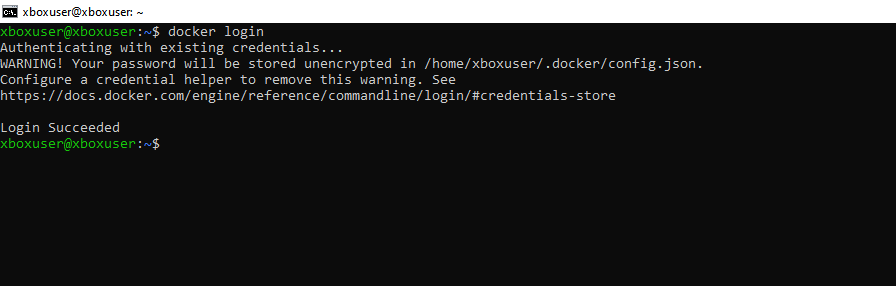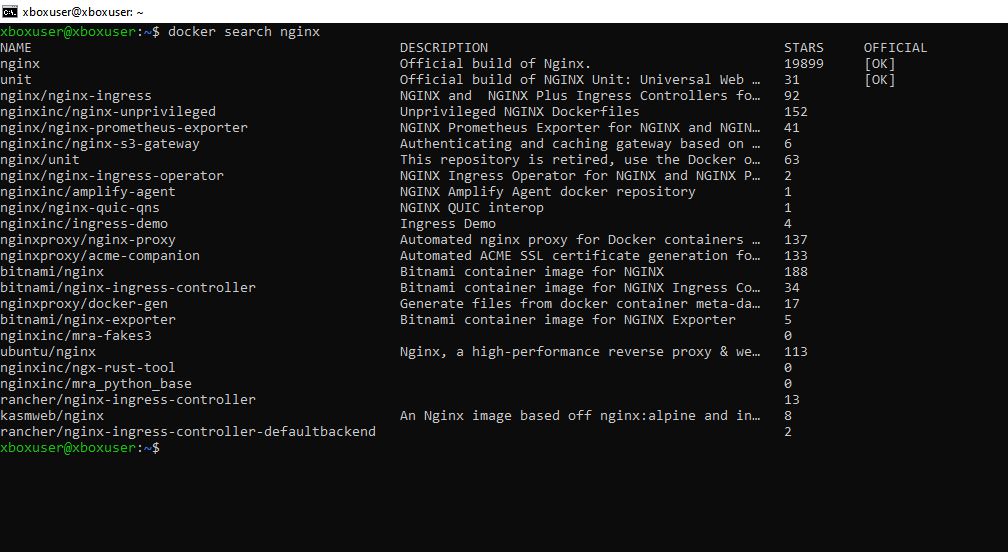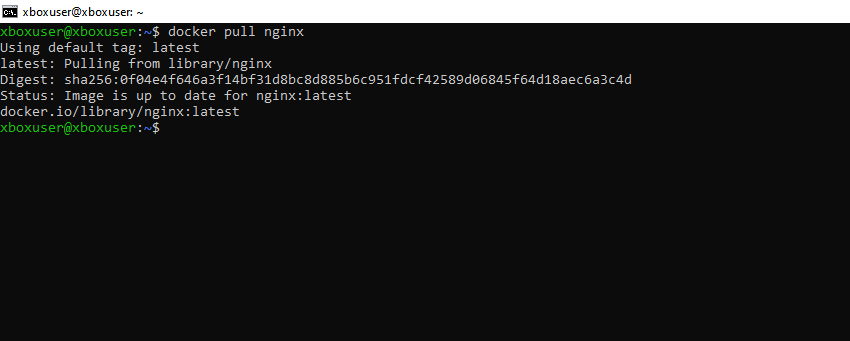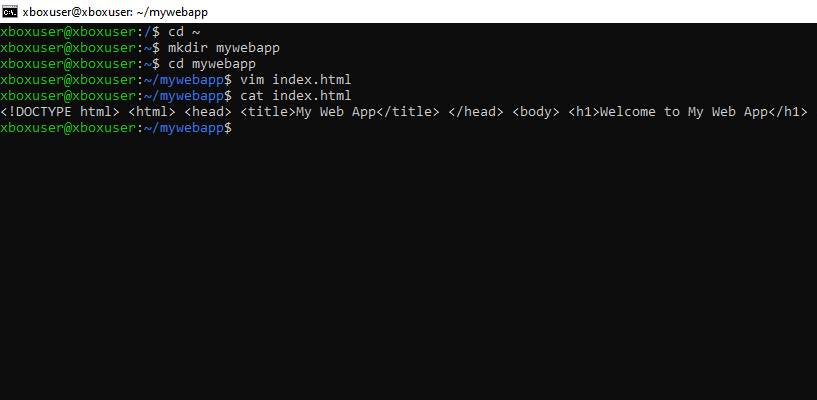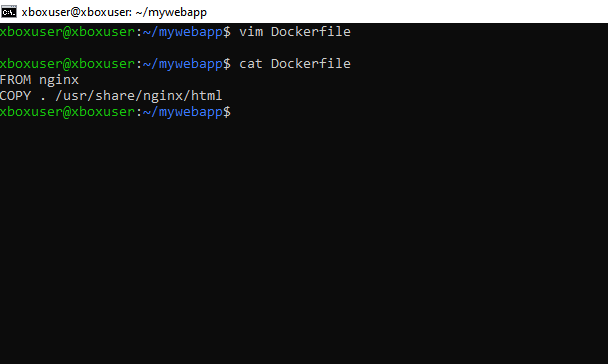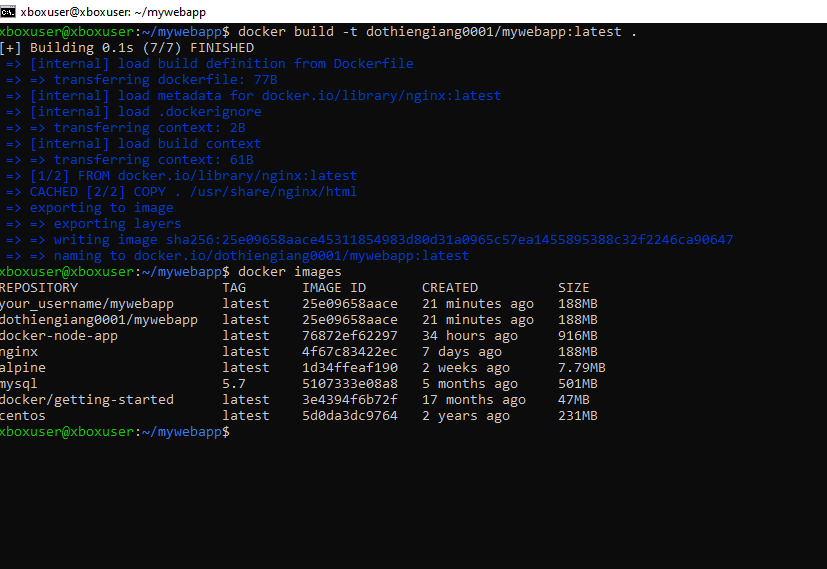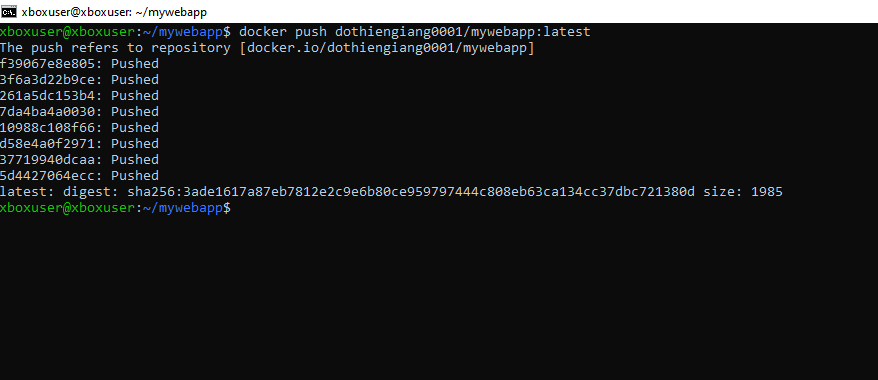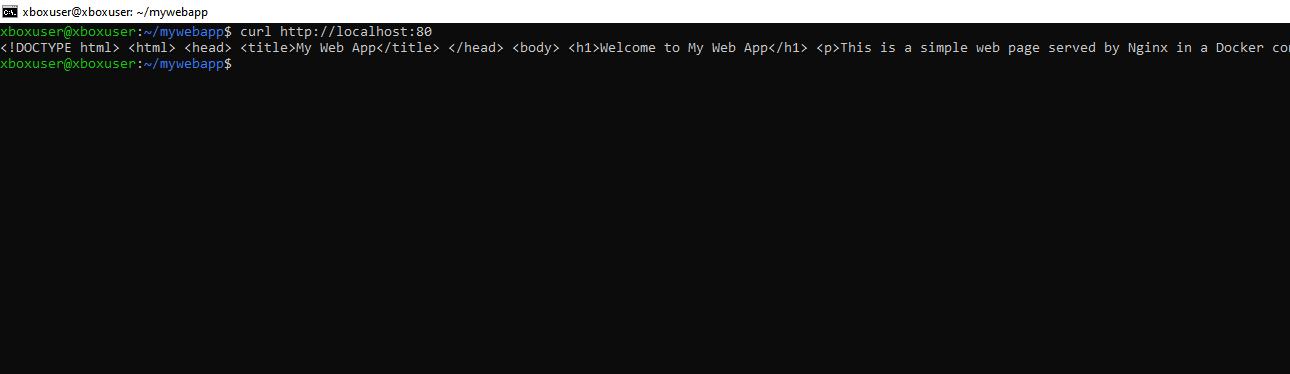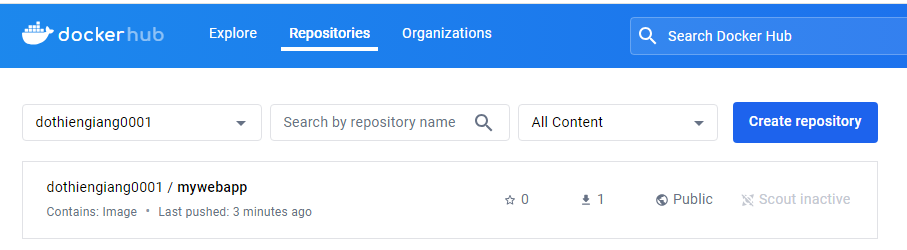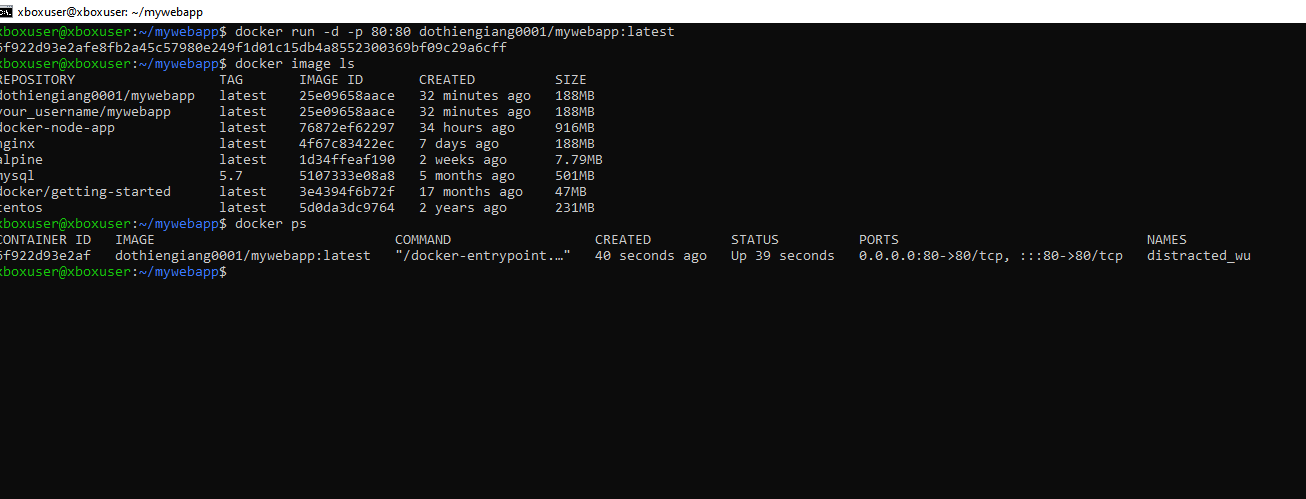Bài 7. Làm việc với Docker Hub

Giới thiệu
Docker Hub là một kho lưu trữ trực tuyến giúp người dùng tìm kiếm, tải về, và chia sẻ các Docker Images. Nó hỗ trợ việc lưu trữ và phân phối các Images một cách tiện lợi, giúp tối ưu hóa quy trình phát triển và triển khai ứng dụng. Với Docker Hub, bạn có thể dễ dàng quản lý và truy cập các Images từ bất kỳ máy nào có cài đặt Docker.
Yêu cầu
- Kiến thức cơ bản về Docker
- Đã cài đặt Docker trên máy tính
- Tài khoản Docker Hub
- Kiến thức cơ bản về Linux và dòng lệnh
Nội dung
1. Đăng ký và Đăng nhập
Đăng ký: Truy cập Docker Hub và tạo tài khoản.
Đăng nhập: Sử dụng lệnh sau trong Terminal để đăng nhập vào Docker Hub:
# Bạn sẽ được yêu cầu nhập vào username và password docker login
2. Tìm kiếm Images
- Sử dụng lệnh docker search để tìm kiếm Images trên Docker Hub. Ví dụ:
docker search nginx
3. Tải về Images
- Để tải về một Image từ Docker Hub, sử dụng lệnh docker pull:
docker pull nginx
4. Thực hành Create và Push Image lên Docker Hub
Bước 1: Tạo Dự Án và Tạo File index.html
Trước tiên, bạn cần tạo một thư mục dự án và một tệp tin HTML đơn giản.
1. Tạo thư mục dự án:
cd ~ mkdir mywebapp cd mywebapp
2. Tạo file Index.html
- Các bạn có thể sử dụng vim hoặc nano để tạo ra tệp tin index.html.
<!DOCTYPE html> <html> <head> <title>My Web App</title> </head> <body> <h1>Welcome to My Web App</h1> <p>This is a simple web page served by Nginx in a Docker container.</p> </body> </html>
- Xem kết quả
cat index.html
Bước 2: Tạo Dockerfile
- Tạo một tệp tin có tên là Dockerfile trong cùng thư mục với index.html. Nội dung của Dockerfile như sau:
- Có thể sử dụng vim hoặc nano để tạo tệp tin Dockerfile:
FROM nginx COPY . /usr/share/nginx/html
- Kiếm tra kết quả
cat Dockerfile
Bước 3: Xây Dựng Image
- Sử dụng lệnh docker build để xây dựng Image từ Dockerfile.
docker build -t <your-account>/mywebapp:latest .# ví dụ tôi sử dụng account của tôidocker build -t dothiengiang0001/mywebapp:latest .
- Kiếm tra Image vừa được tạo.
docker images
Bước 4: Đẩy Image lên Docker Hub
Đảm bảo bạn đã đăng nhập vào Docker Hub trước khi đẩy Image lên.
1. Đăng nhập vào Docker Hub:
docker login
2. Đẩy image lên Docker Hub:
docker push your_username/mywebapp:latest # ví dụ tôi sử dụng account của tôi docker push dothiengiang0001/mywebapp:latest
# Kiếm tra kết quả curl localhost:80
3. Kiếm tra image trên docker hub
- Truy cập https://hub.docker.com/ rồi đăng nhập tài khoản.
- Kiểm tra Repository.
- Okie vậy là đã đưa image lên docker hub thành công.
Bước 5: Sử Dụng Image từ Docker Hub
Để sử dụng Image từ Docker Hub, bạn cần tải về và chạy Container.
1. Tải Image về từ Docker Hub:
docker pull your_username/mywebapp:latest # ví dụ tôi sử dụng tài khoản của tôi docker pull dothiengiang0001/mywebapp:latest
2. Chạy container:
docker run -d -p 80:80 your_username/mywebapp:latest # ví dụ tôi sử dụng tài khoản của tôi docker run -d -p 80:80 dothiengiang0001/mywebapp:latest # kiếm tra Image và Container docker image ls docker ps
Kết luận
Docker Hub là một công cụ mạnh mẽ giúp bạn dễ dàng tìm kiếm, tải về, và chia sẻ các Docker Images. Việc nắm vững các thao tác cơ bản với Docker Hub sẽ giúp bạn tối ưu hóa quá trình phát triển và triển khai ứng dụng.
Tác giả: Đỗ Thiên Giang
Chú ý: Tất cả các bài viết trên TEDU.COM.VN đều thuộc bản quyền TEDU, yêu cầu dẫn nguồn khi trích lại trên website khác.
Tags:
Bài viết liên quan

Hướng dẫn Bind Jenkins vào IIS trên Windows bằng Reverse Proxy
Cho phép truy cập Jenkins từ một subdomain (ví dụ jenkins.tedu.com.vn) thay vì phải gõ http://localhost:8080.
Đọc thêm
Hiểu về AI, LLM, RAG và Agentic RAG trong 15 phút
Trong vài năm gần đây, trí tuệ nhân tạo (AI) đã bùng nổ mạnh mẽ và trở thành tâm điểm của cả thế giới công nghệ. Nhưng đi kèm với nó là hàng loạt khái niệm mới như LLM, RAG, hay Agentic RAG khiến nhiều người mới bắt đầu cảm thấy lúng túng.
Đọc thêm
Hướng dẫn tự triển khai N8N trên CentOS bằng Docker Compose và NGINX
N8N là công cụ mã nguồn mở cho phép bạn tự động hóa quy trình làm việc (workflow automation) và tích hợp nhiều dịch vụ khác nhau mà không cần phải lập trình.
Đọc thêm
Hướng dẫn phân tích độ phức tạp thuật toán chi tiết
Độ phức tạp của giải thuật là một cách để đánh giá hiệu quả của một giải thuật dựa trên hai yếu tố chính là độ phức tạp thời gian và độ phức tạp không gian.
Đọc thêm
Bài 6. Các thao tác với XPath và Selector trong Selenium
Bài viết này hướng dẫn bạn làm việc XPath và Css Selector trong Selenium.
Đọc thêm
Bài 5. Các thao tác với Web Browser trong Selenium
Bài viết này hướng dẫn bạn làm việc sâu Web Browser trong Selenium.
Đọc thêm
Bài 4. Thực thi Javascript trong Selenium
Bài viết này hướng dẫn bạn thực thi lệnh Javascript trong Selenium.
Đọc thêm
Bài 3. Làm việc với Element trong Selenium
Bài viết này hướng dẫn bạn làm việc với Element trong Selenium.
Đọc thêm
Bài 2. Các thao tác cơ bản về Selenium
Bài viết này hướng dẫn bạn tạo dự án Selenium C# và thực hiện thao tác cơ bản.
Đọc thêm
Bài 1. Giới thiệu về Selenium
Bài viết giới thiệu sơ lược về chuỗi bài Selenium.
Đọc thêm